Centos7.9安装SQLserver2017数据库
Centos7.9安装SQLserver2017数据库
一、安装前准备
挂载系统盘 安装依赖
yum install libatomic* -y二、yum方式安装
# 配置 yum 源
wget -O /etc/yum.repos.d/mssql-server.repo https://packages.microsoft.com/config/rhel/7/mssql-server-2017.repo
yum clean all
yum makecache fast# 安装 SQLserver
yum install mssql-server 
# 初始化配置 SQLserver
/opt/mssql/bin/mssql-conf setup
三、启动 SQLserver
systemctl start mssql-server
systemctl enable mssql-server# 验证
systemctl status mssql-server
# SQLserver 的安装路径在/var/opt/mssql,配置文件在 /var/opt/mssql/mssql.conf。配置 SQLserver
mssql-conf是在Linux上安装SQL Server 2017后的一个配置脚本。使用命令 /opt/mssql/bin/mssql-conf 可以对 SQLserver 的配置进行修改优化。支持设置以下参数:
| Agent | 启用SQL Server代理 |
| Collation | 设置一个新的排序规则 |
| Customer feedback | 选择是否发送反馈给微软 |
| Database Mail Profile | 设置默认数据库邮件配置 |
| Default data directory | 修改新的数据文件的默认路径 |
| Default log directory | 修改新的日志文件的默认路径 |
| Default master database file directory | 修改master数据库的默认路径 |
| Default master database file name | 修改master数据库文件的名字 |
| Default dump directory | 修改新的内存DUMP和其他排错文件的默认路径 |
| Defalut error log directory | 修改新的SQL Server错误日志文件、默认跟踪、系统健康会话扩展事件和Hekaton会话扩展事件文件 |
| Default backup directory | 修改新的备份文件的默认路径 |
| Dump type | 选择内存DUMP文件收集的DUMP类型 |
| High availability | 启用可用性组 |
| Local Audit directory | 配置一个添加本地审核文件的目录 |
| Locale | 配置SQL Server使用的地区(配置语言环境) |
| Memory limit | 配置SQL Server内存限制 |
| TCP port | 修改SQL Server连接监听的端口 |
| TLS | 配置TLS(Transport Level Security) |
| Traceflags | 设置服务使用的跟踪标识 |
3.1 启用 SQLServer 代理
/opt/mssql/bin/mssql-conf set sqlagent.enabled true
# 需要重启
systemctl restart mssql-server3.2 修改默认数据和日志目录位置
filelocation.defaultdatadir和filelocation.defaultlogdir 设置修改新的数据和日志文件创建的位置。默认路径是:/var/opt/mssql/data。修改到:/home/msdata,操作如下:
mkdir -p /home/mssql/data
mkdir -p /home/mssql/log
chown -R mssql:mssql /home/mssql
# 使用mssql-conf脚本执行set命令修改默认数据目录
/opt/mssql/bin/mssql-conf set filelocation.defaultdatadir /home/mssql/data
# 修改日志目录
/opt/mssql/bin/mssql-conf set filelocation.defaultlogdir /home/mssql/log
# 需要重启
systemctl restart mssql-server四、SQLserver数据库配置
1. docker方式安装
docker run -d -e "ACCEPT_EULA=Y" -e "MSSQL_SA_PASSWORD=Ding@1231" -p 1433:1433 -v mssql:/var/opt/mssql --name mssql --hostname mssql -d mcr.microsoft.com/mssql/server2. 修改默认端口 -> 5500
/opt/mssql/bin/mssql-conf set network.tcpport 5500
# 需要重启
systemctl restart mssql-server3. 新建数据库
CREATE DATABASE testdb
ON PRIMARY
(
NAME = 'MyDatabase_data',
FILENAME = '/var/opt/mssql/data/testdb_data.mdf',
SIZE = 64MB,
MAXSIZE = 4GB,
FILEGROWTH = 10%
)
LOG ON
(
NAME = 'MyDatabase_log',
FILENAME = '/var/opt/mssql/data/testdb_log.ldf',
SIZE = 32MB,
MAXSIZE = 1GB,
FILEGROWTH = 500MB
);
GO
或者
CREATE DATABASE testdb;
SELECT Name from sys.databases; # 查询所有数据库名称
GO # 键入GO才能执行输入的命令
4.新增用户并授权
create login tydev with password='密码',default_database=tyDbTest;
create user tydev for login dba with default_schema=dbo5.插入数据
USE testdb;
CREATE TABLE dbo.Inventory (
id INT, name NVARCHAR(50),
quantity INT
);
INSERT INTO dbo.Inventory VALUES (1, 'banana', 150);
INSERT INTO dbo.Inventory VALUES (2, 'orange', 154);
GO五、安装命令行工具sqlcmd
下载 Red Hat 存储库配置文件
sudo curl -o /etc/yum.repos.d/msprod.repo https://packages.microsoft.com/config/rhel/7/prod.repo
运行以下命令,以使用 unixODBC 开发人员包安装 mssql-tools
sudo yum install -y mssql-tools unixODBC-devel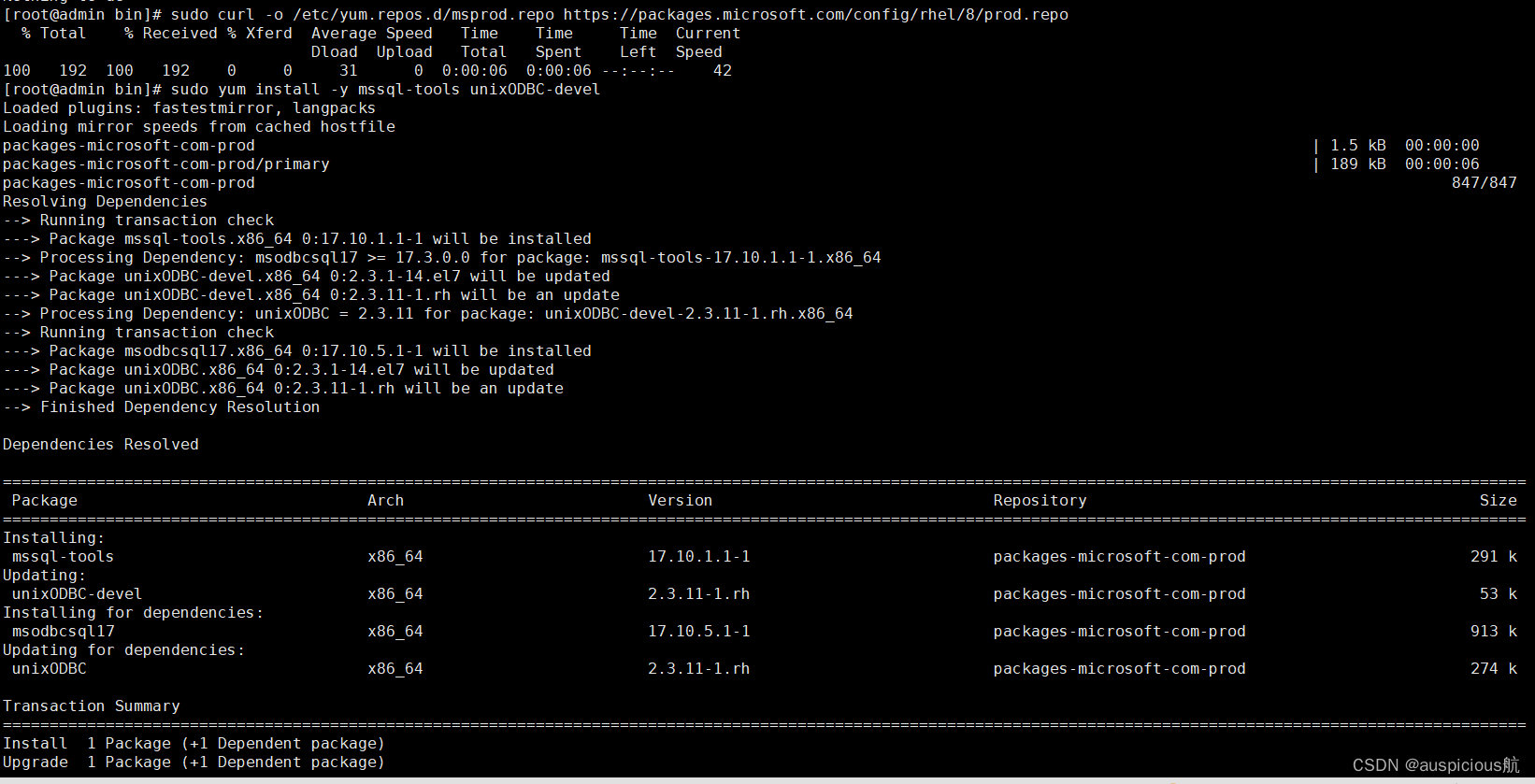

添加环境变量
echo 'export PATH="$PATH:/opt/mssql-tools/bin"' >> /etc/profile
source /etc/profile本地连接
sqlcmd -S localhost -U sa -P <password>